Mange mennesker kan lide at være væk et par minutter og spille et computerspil på deres arbejdsplads. Hvis du konstant skal overvåge meddelelser via mail, ICQ eller svare på kunder på forummet, er det bedre at åbne spillet i et vindue. Derudover er det bedre at spille gamle spil i vinduetilstand, hvis grafik ser for primitiv ud, hvis du udvider dem til fuld skærm.
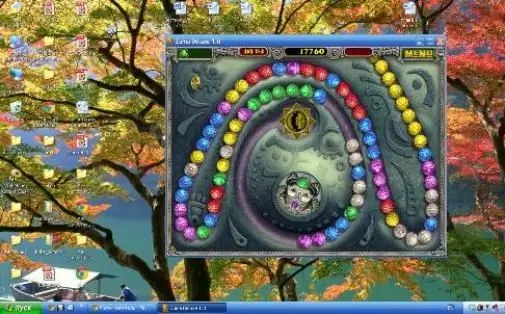
Er det nødvendigt
- - Ethvert installeret computerspil
- - Windows-operativsystem.
Instruktioner
Trin 1
Start spillet og tryk derefter på knapperne alt="Image" og Enter på tastaturet på samme tid. I mange spil er denne tastekombination kommandoen til at skifte til vinduetilstand. Dette er den nemmeste måde at åbne et legetøj i et vindue, men desværre understøtter mange spil det ikke.
Trin 2
Opret en genvej til spillet på dit skrivebord, hvis det ikke er der. Klik på genvejen med højre museknap. Vælg linjen "Egenskaber" i den menu, der vises. -Window skal føjes til linjen, der indeholder programadressen. For eksempel var det C: / ProgramFiles (x86) HeroesofMightandMagic3 / HeroesofMightandMagic3.exe, men det skulle blive C: / ProgramFiles (x86) HeroesofMightandMagic3 / HeroesofMightandMagic3.exe-vindue. Klik på knappen "Anvend" og luk vinduet "Egenskaber". Nu åbnes spillet, der er lanceret med denne genvej, i et vindue. Det er vigtigt at bemærke, at et antal spil stadig åbnes i et vindue, hvis du sletter –vindue i programmets adresse. For at løse dette problem skal du skrive -full skærm i stedet for -vindue.
Trin 3
Start spillet og undersøge indstillingerne. Mange spil har en indbygget vinduesfunktion. Alt du skal gøre er at finde den tilsvarende linje i indstillingerne og markere afkrydsningsfeltet. Overgangen til fuldskærmstilstand udføres på samme linje ved at fjerne markeringen.
Trin 4
Se hjælp fra forskellige internetressourcer, hvis du ikke kan åbne et computerspil i vinduetilstand. Som regel på udviklerens websted, ved at indtaste "åbent i vindue" i søgefeltet, kan du finde oplysninger om at sætte legetøjet i vinduetilstand. Hvis spillet er meget gammelt, og udviklerfirmaet er ophørt med at eksistere eller ændret navn, kan du søge efter de nødvendige oplysninger på spilforaene.
Trin 5
Gå tilbage til fuldskærmstilstand, hvis spillet begynder at blive langsommere. Overraskende nok kan et spil åbnet i et vindue være mere ressourceintensivt end fuldskærmstilstand. Nogle gange sænkes legetøjet i vinduetilstand, fordi udvikleren ikke har optimeret det til at arbejde i vinduet.







